Midjourney教程(一)——如何使用Midjourney
| 阿里云国内75折 回扣 微信号:monov8 |
| 阿里云国际,腾讯云国际,低至75折。AWS 93折 免费开户实名账号 代冲值 优惠多多 微信号:monov8 飞机:@monov6 |
Midjourney教程——如何使用Midjourney
注册
- 登陆Midjourney官网https://www.midjourney.com/home/
- 注册Discord账号注册完成后登陆即可
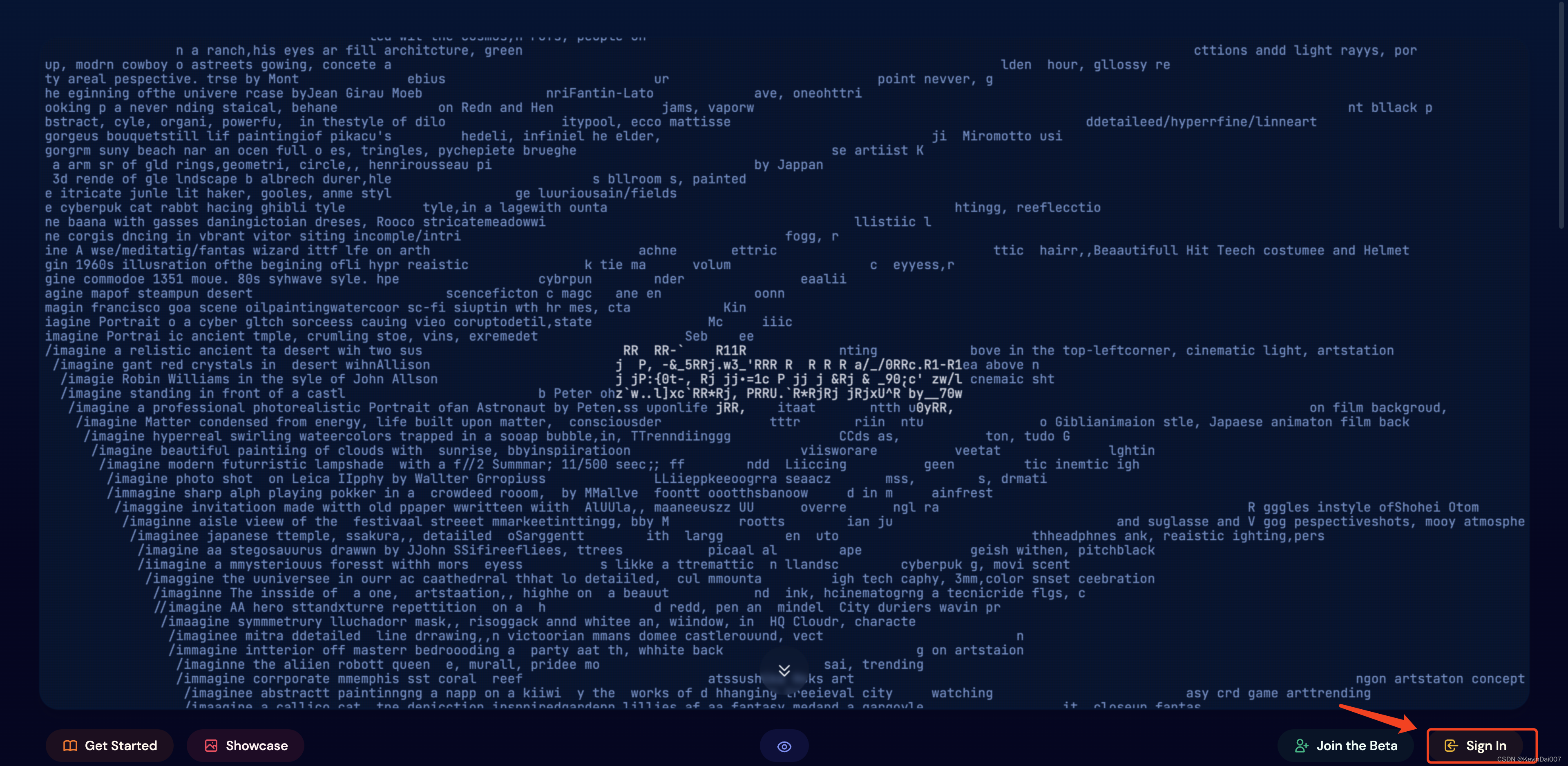
在Midjourney的公共服务器中使用
注册并进入到Discord的Midjourney的服务器后你会看到如下界面选择左侧的Midjourney服务器(帆船图标)并选择newbies-XXX的频道
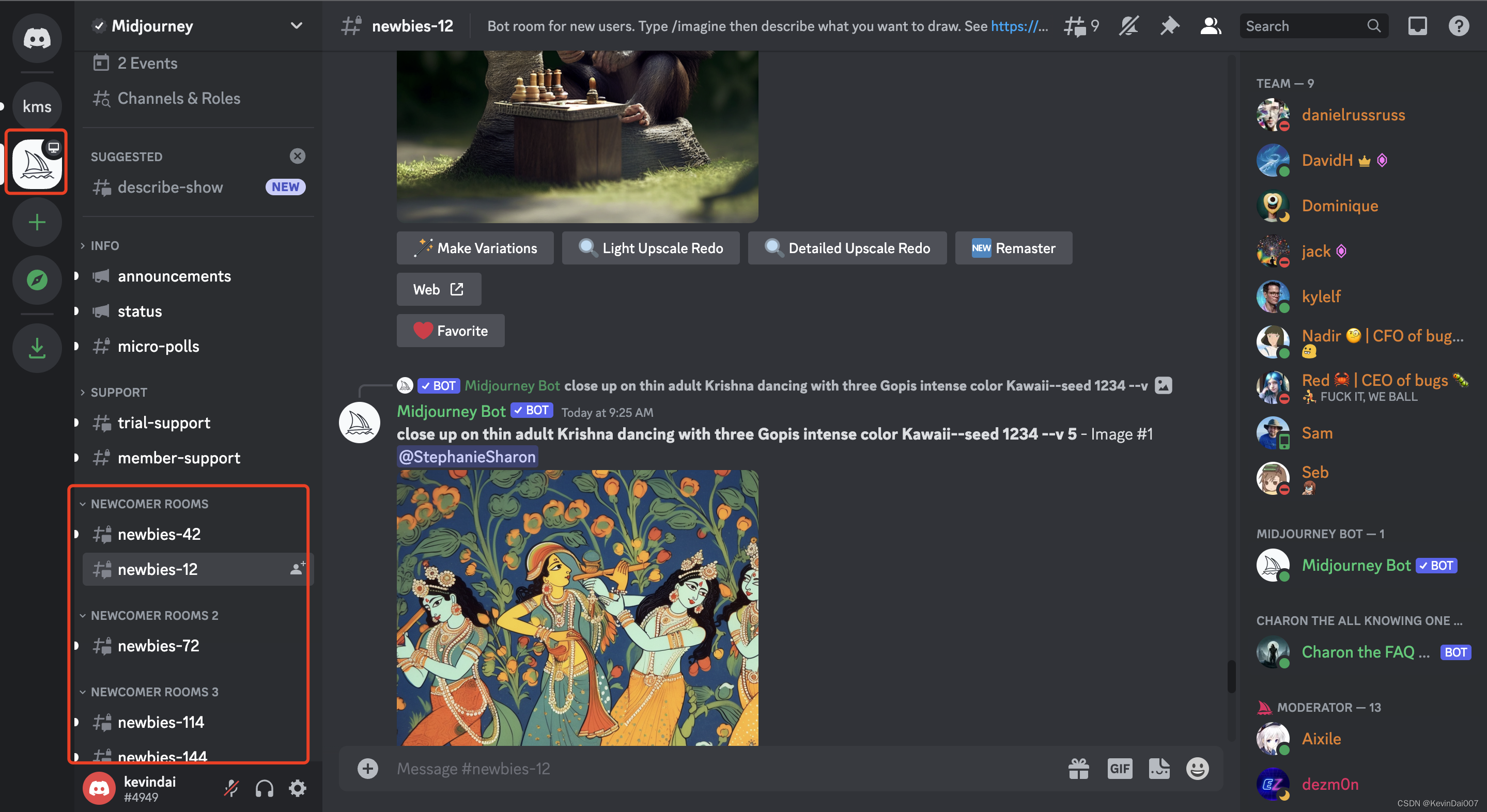
在聊天窗口中输入/imagine在弹出的prompt中输入你想生成的图片信息(注意只能用英文)后按回车
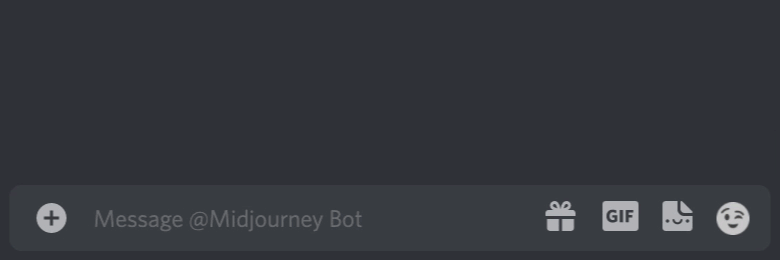
发送后你会看到Midjourney机器人重复了你刚刚说的话并且状态是(Waiting to start)这说明你的prompt已经被服务器接受了正在等待生成图片

稍等片刻你会看到生成了一张模糊不清的图并且后面有个百分比这说明midjourney正在帮你生成图片
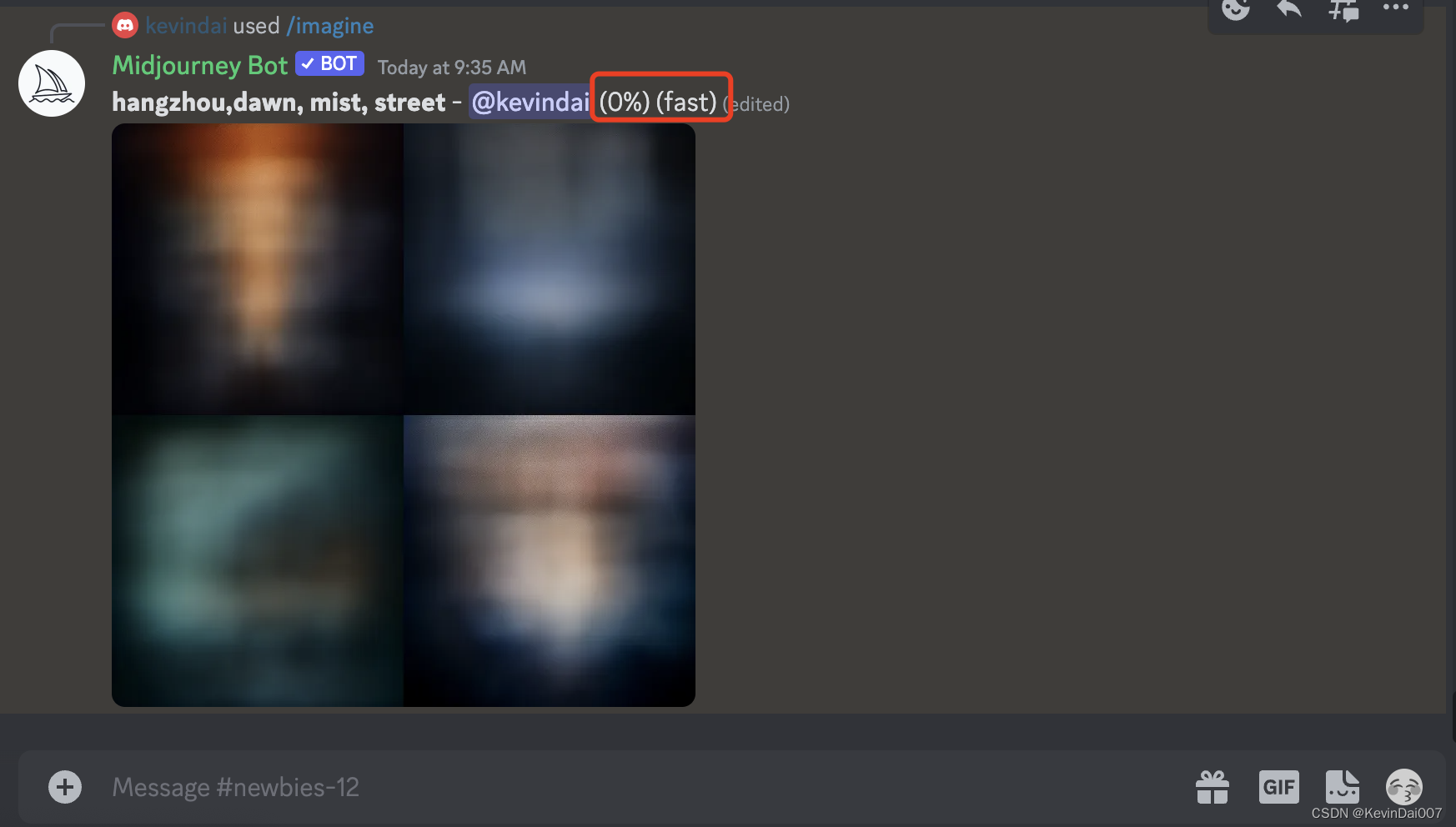
当看到图片下方有U1、V1等等的按钮时说明图片已经生成公共啦
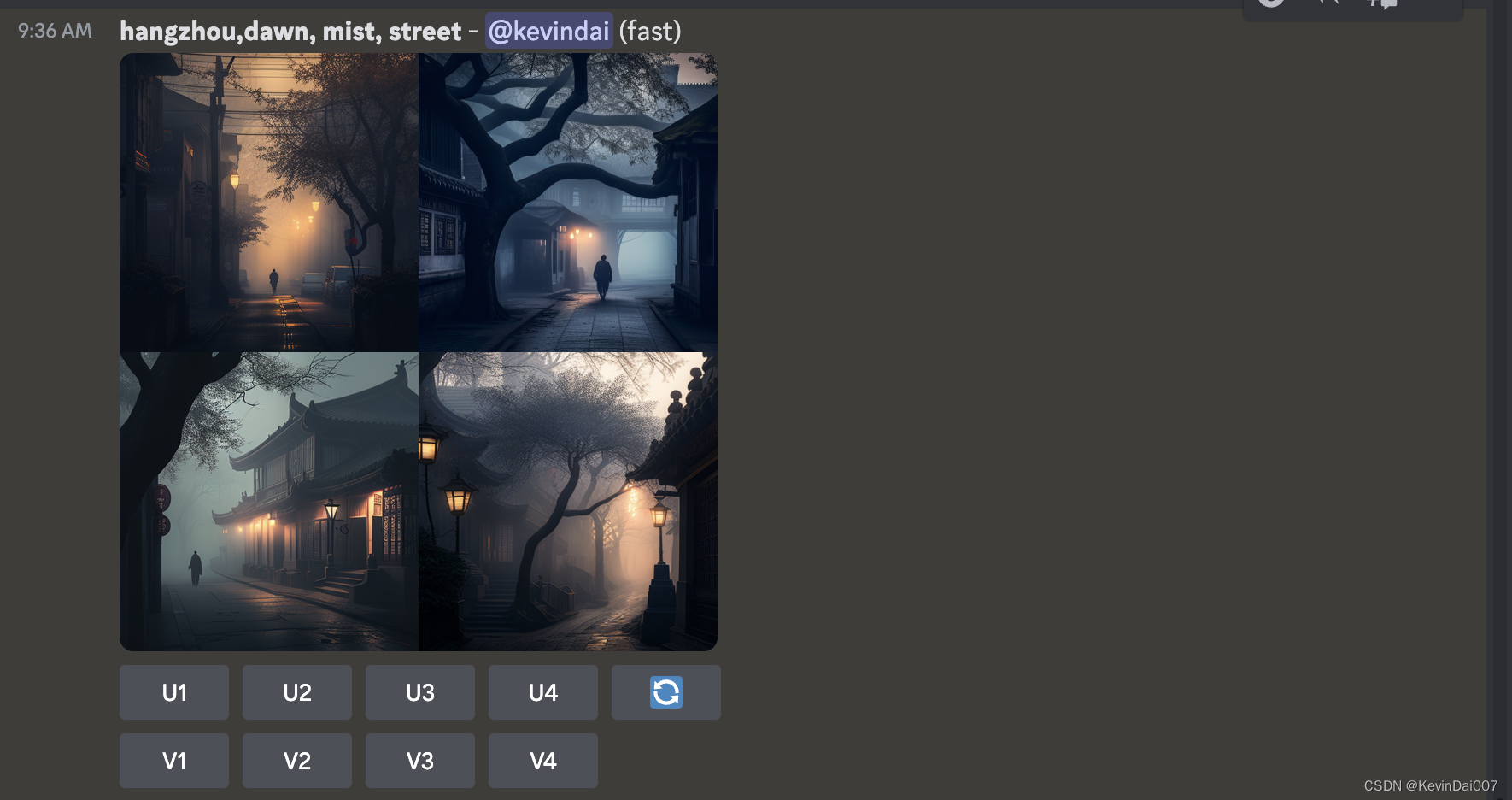
Upscale
第一排的四个按钮是upscale按钮。默认生成的4张图是512*512分辨率的如果你想要生成更加清晰的图片就可以点击下方的U按钮U1、U2、U3、U4分别代表左上、右上、左下、右下的图片
Variation
第二排的四个按钮是variation按钮。点击variation按钮后midjourney会根据你选择的图片重新生成4张相似的图片
Re-roll
是re-roll按钮点击后midjourney会根据你的prompt重新生成4张图片。
在自己的服务器中使用Midjourney
如果不希望在公共频道中生成图片就需要创建自己的服务器了这也十分简单。
创建服务器
点击最左侧的“+”号,然后选择Create My Own然后选择For me and my friends. 填写自己的服务器名称就创建成功。
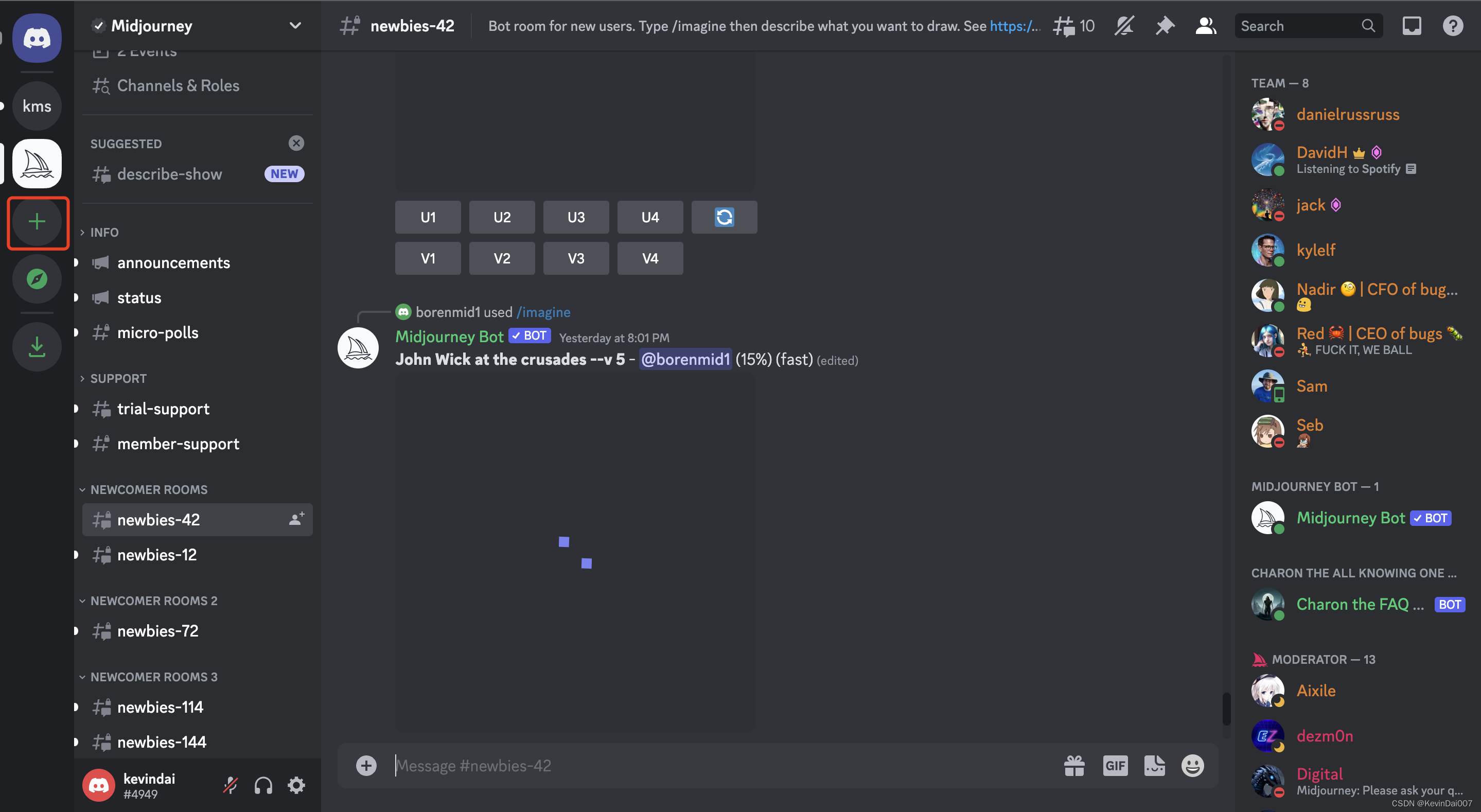
然后回到Midjourney的图片把Midjourney添加到自己的服务器
[外链图片转存失败,源站可能有防盗链机制,建议将图片保存下来直接上传(img-GStdVUeK-1681011893190)(Midjourney%E6%95%99%E7%A8%8B%E2%80%94%E2%80%94%E5%A6%82%E4%BD%95%E4%BD%BF%E7%94%A8Midjourney%201c4b053f78c9482c998f8a618504a055/Untitled%206.png)]
然后你就可以在自己的服务器中使用Midjourney啦
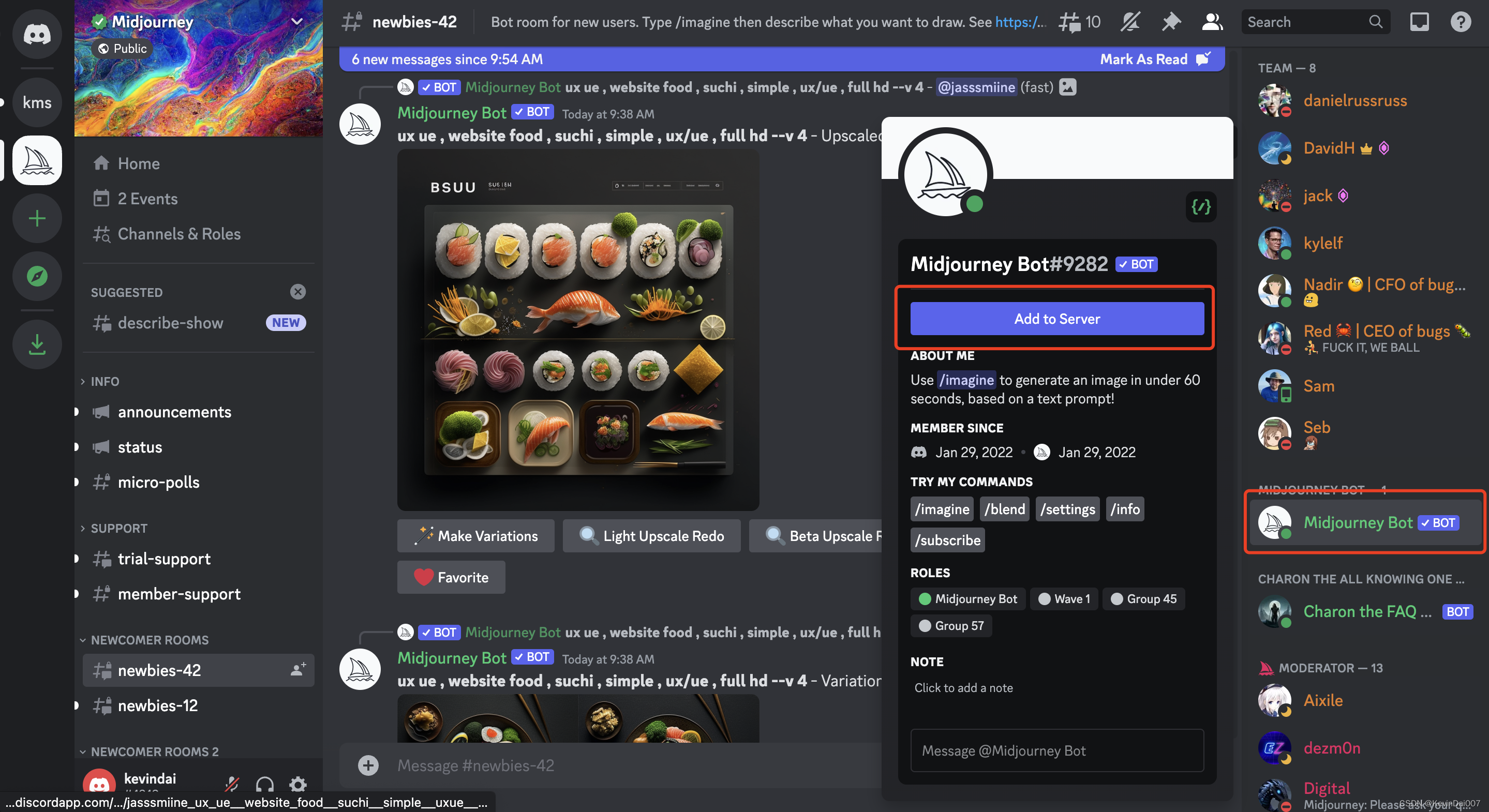
最后我们一起来看下我花了30秒生成出来的凌晨的杭州街道吧

| 阿里云国内75折 回扣 微信号:monov8 |
| 阿里云国际,腾讯云国际,低至75折。AWS 93折 免费开户实名账号 代冲值 优惠多多 微信号:monov8 飞机:@monov6 |

